Microsoft startet die öffentliche Vorschau des Windows 365 Switch-Dienstes
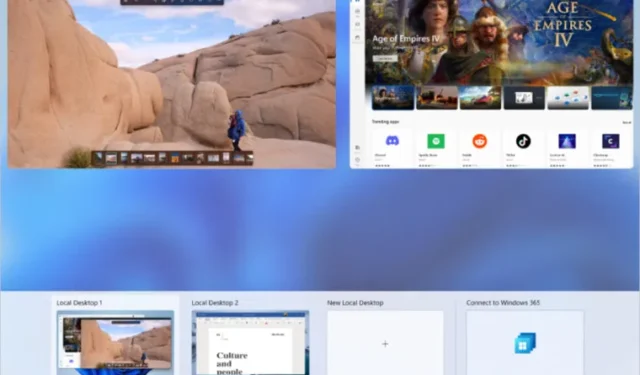
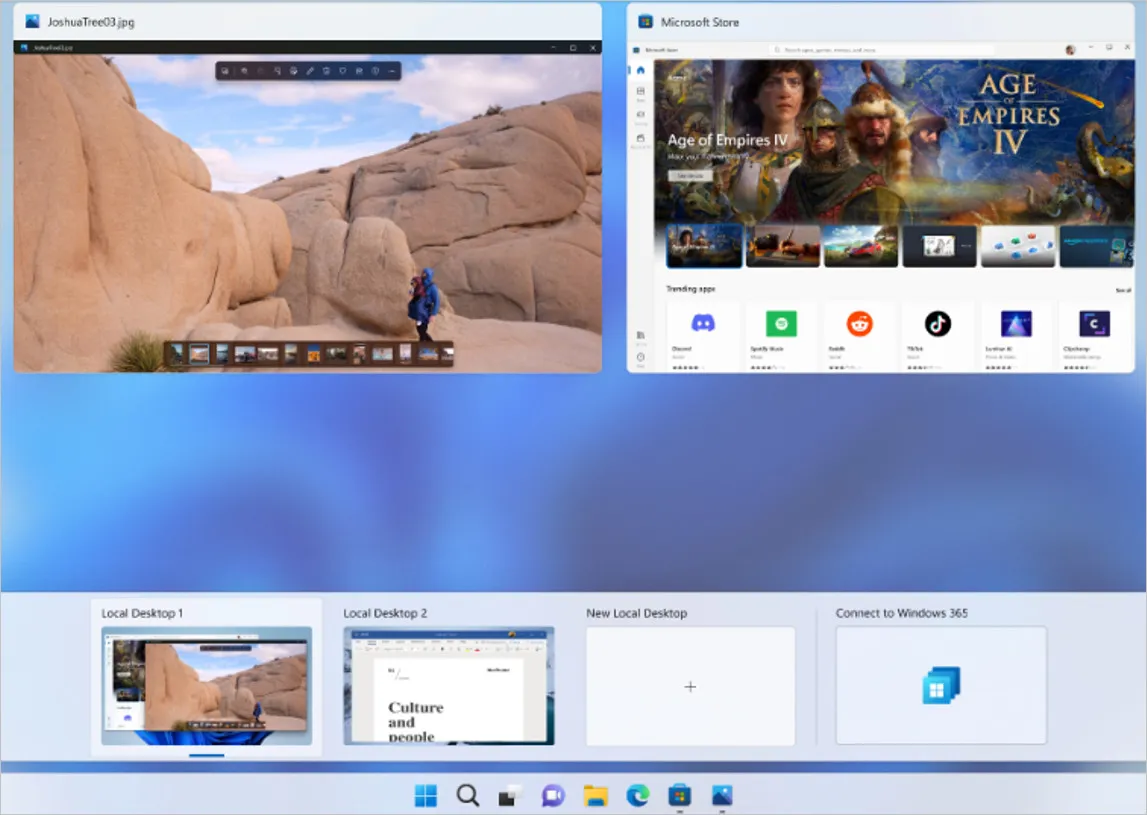
Immer mehr Mitarbeiter nutzen ihren privaten PC für berufliche Zwecke. Möglicherweise müssen sie sich jedoch über Windows 365 mit dem Cloud-PC-Dienst ihres Arbeitgebers verbinden. Microsoft hat heute eine neue öffentliche Vorschau eines neuen Dienstes namens Windows 365 Switch angekündigt, der darauf abzielt, diese Art von Arbeitssituation für Mitarbeiter früher zu ermöglichen.
In einem Blogbeitrag erklärte Microsoft:
Windows 365 Switch bietet die Möglichkeit, mit denselben vertrauten Tastaturbefehlen sowie einem Mausklick oder einer Wischgeste problemlos zwischen einem Windows 365 Cloud-PC und dem lokalen Desktop zu wechseln. Windows 365 Switch ermöglicht über die Aufgabenansichtsfunktion ein nahtloses Erlebnis innerhalb von Windows 11. Auf dem Endpunkt ist Windows 365 erforderlich. Anschließend werden alle relevanten Elemente automatisch in der Aufgabenansicht angezeigt.
Um Windows 365 Switch auszuprobieren, muss eine Person zunächst auf ihrem Windows 11 Pro- oder Enterprise-Computer auf den Cloud-PC ihres Arbeitgebers zugreifen können. Anschließend müssen sie sich für das Windows-Insider-Programm anmelden . Obwohl der Dev-Kanal unterstützt wird, heißt es im Blogbeitrag, dass die Anmeldung für Beta-Kanal-Updates die bevorzugte Methode ist. Sie sollten auch den neuesten Beta-Kanal-Build erhalten .
Anschließend können sie die Windows 365-App aus dem Microsoft Store herunterladen. Die App sollte mindestens die Versionsnummer 1.3.177.0 oder höher haben.
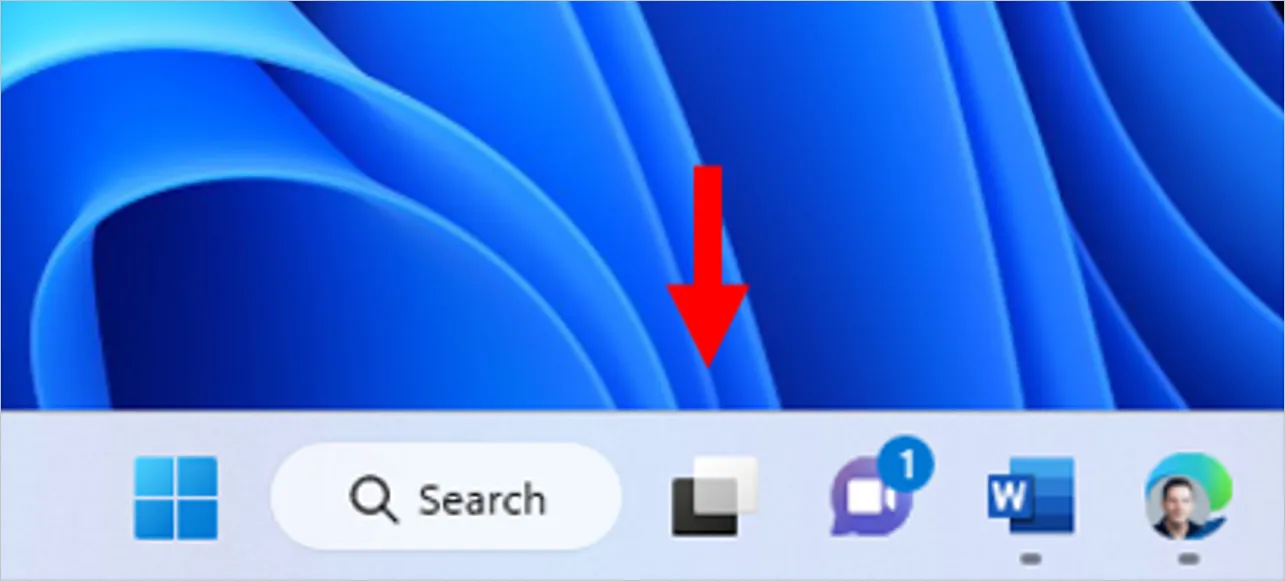
Sobald alles eingerichtet ist, sollten Benutzer nun die Windows-Aufgabenoption in der Taskleiste sehen. Microsoft sagt:
Wenn Sie mit der Maus über die Aufgabenansicht fahren und auf „Verbinden“ klicken, wird der Windows 365 Cloud-PC über das Windows 11-Erlebnis gestartet. Sobald Sie auf dem Cloud-PC angekommen sind, zeigen wir dem Benutzer einen Hinweis darauf, dass Sie auf dem Cloud-PC angekommen sind. Sobald Sie sich in der Cloud-PC-Sitzung befinden, können Sie die Aufgabenansichtsfunktion erneut über die Windows 11-Taskleiste (neben der Suche) öffnen.
Das lokale Desktop-Symbol sollte jetzt auf der linken Seite der Taskleiste sichtbar sein. Wenn Sie darauf klicken, kehrt der Benutzer zu seinem lokalen PC-Desktop zurück. Microsoft gibt an, dass der Wechsel zwischen der Cloud-PC-Umgebung und dem lokalen PC und wieder zurück weniger als eine Sekunde dauern sollte.



Schreibe einen Kommentar